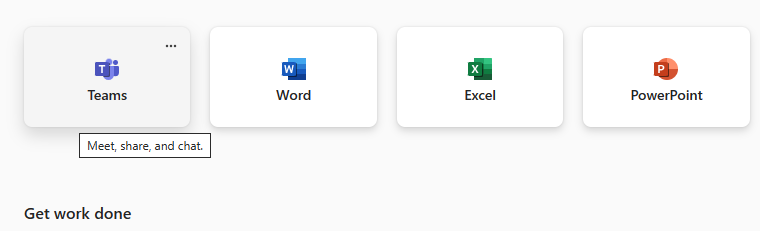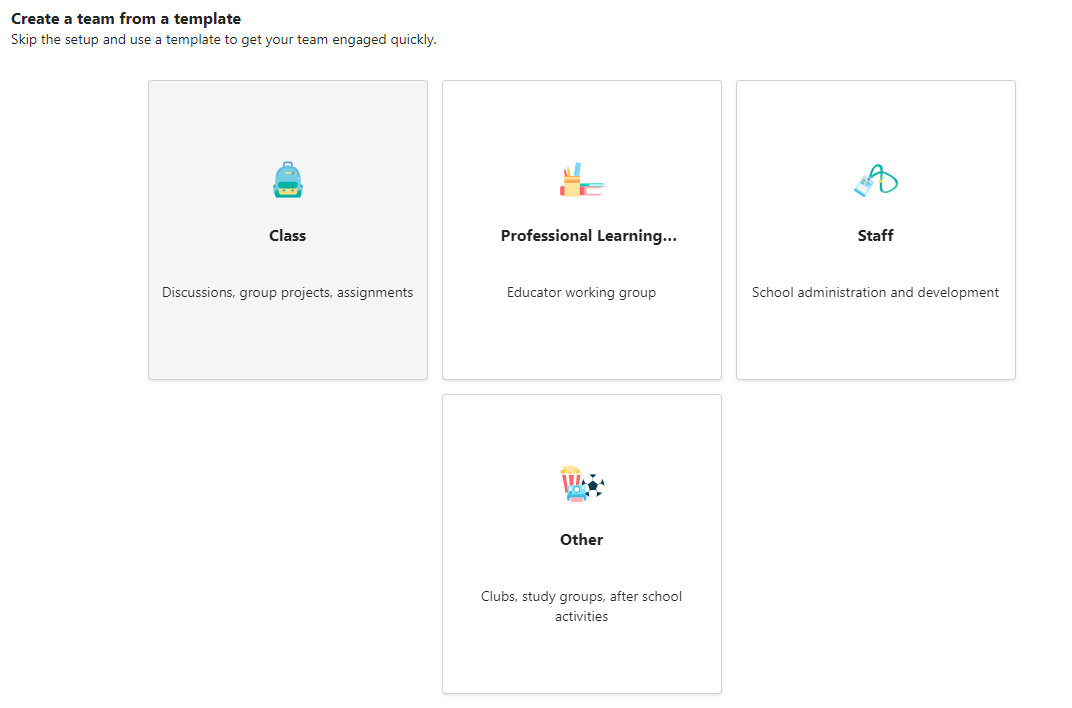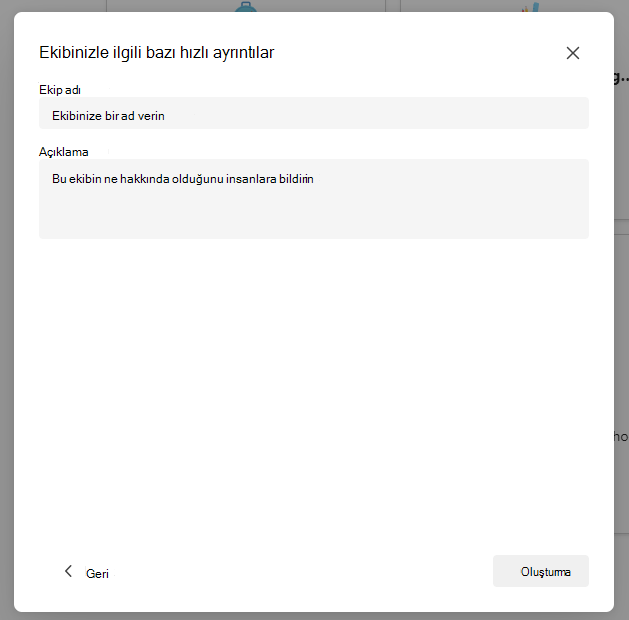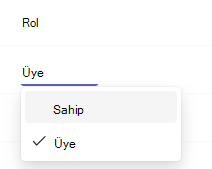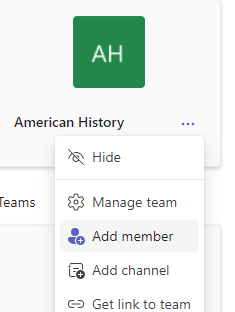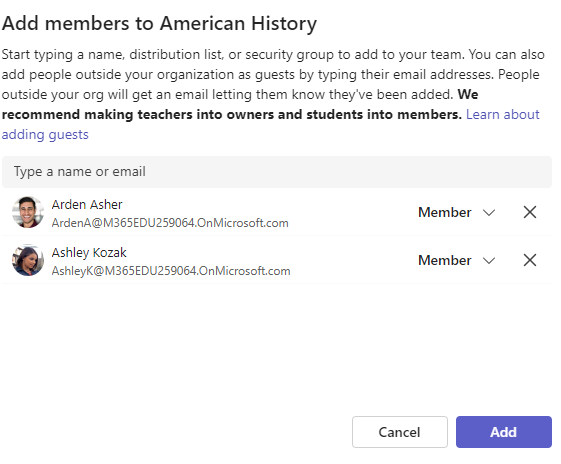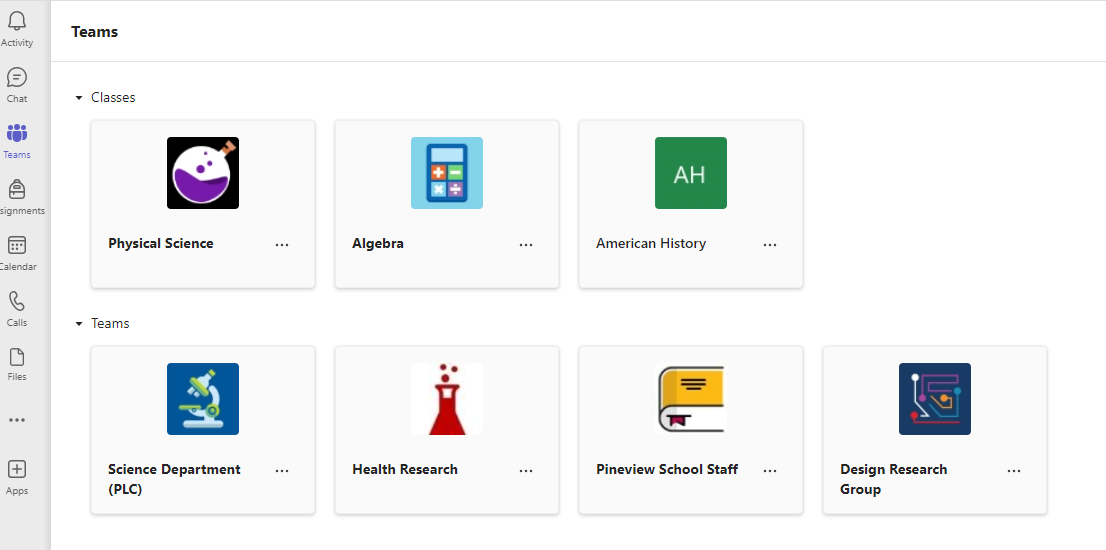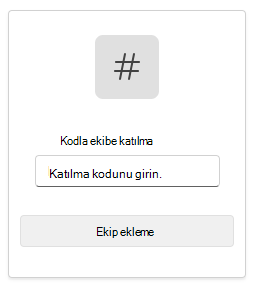Sınıf ekibinizde çalışmaya başlayın
Uygulandığı Öğe
Microsoft 365 Eğitim ve Microsoft Teams'de çevrimiçi sınıfınıza hemen erişin. Cihazınız ve okul oturum açma bilgilerinizle Microsoft365.com'da sınıfa gidin.

Teams'de oturum açın
-
Web tarayıcınızda Microsoft365.com açın ve okul e-postanız ve parolanızla oturum açın.
-
Teams uygulamasını seçin.
Not: Eğitim için Teams, Microsoft 365 Eğitim’in bir parçasıdır. Uygun kuruluşlardaki öğrenciler ve eğitimciler Microsoft 365 Eğitim'e ücretsiz olarak kaydolabilir. Kaydolma hakkında daha fazla bilgi edinin.
Sınıf ekibi oluşturma
BT yöneticiniz sizin için önceden sınıflar ayarlamış olabilir. Ayarlamamışsa, bir sınıf oluşturalım.
-
Uygulama çubuğundan Teams
-
Ekip oluştur>Ekip oluştur'u seçin.
-
Ekip türü olarak Sınıf’ı seçin.
-
Bir kanal - Genel - yeni bir sınıf ayarlanarak otomatik olarak oluşturulur. Bu şablonu kullan düğmesini seçin.
-
Sınıfınız için bir ad ve isteğe bağlı açıklama girin. Oluştur’u seçin.
Not: Ekip oluşturma seçeneğini göremiyor musunuz? Gerekli izinlere sahip olduğunuzdan emin olmak için BT Yöneticinize başvurun.
Öğrencileri ekleme (isteğe bağlı)
-
Teams sayfasındaki sınıf listesinde sınıfınızı bulun.
-
Sınıf kutucuğunda Diğer seçenekler
-
Açılan menüden Üye ekle'yi seçin.
-
Doğru öğrenciyi bulmak için öğrenci adlarını veya e-posta adresini girin. Sınıf listesine birden çok öğrenci eklenebilir.
-
Listedeki tüm öğrencileri sınıf grubunuza eklemek için Ekle düğmesini seçin. Okulunuzda önceden oluşturulmuş sınıf grupları varsa BT Yöneticinizden sınıf grubunuzun adını öğrenin.
Notlar:
-
Eğitimcileri bu sınıf ekibine eklemek için sınıf grubuna ekleyin, ardından Rol sütununa gidin ve bir Üyeden Sahip olarak değiştirin.
-
Bitti!
Daha sonra öğrencileri eklemek veya bu takımda değişiklik yapmak için ekiliğe gidin ve
Teams'de oturum açın
-
Microsoft365.com açın ve okul e-postanız ve parolanızla oturum açın.
-
Office.com giriş sayfanızda Teams uygulamasına tıklayarak uygulamayı doğrudan tarayıcınızda açın.
-
Hangi sınıf ekiplerinde olduğunuzu görmek için Teams
Notlar: Sınıf ekibi kutucuklarını görmüyor musunuz? Eğitimciniz sizi aşağıdakilerle sınıf ekibinize katılmaya davet etmiş olabilir:
-
Birleşim kodu (Teams sayfasında Ekip oluşturu veya bir ekibe katıl’ı seçin ve kodu girin)
-
Bağlantı (e-postanızı kontrol edin!)
Sınıf kutucuklarınızı gördüğünüzde, eğitimciniz ve sınıf arkadaşlarınızla bağlantı kurmaya başlamak için birine tıklayın!